Довольно часто для технической статьи или даже ролика на YouTube требуется записать видео с экрана. Для этого разработано множество хороших программ, но, если вам требуется сделать это всего лишь раз или просто не хочется заморачиваться с настройкой, то можно воспользоваться очень распространённым плеером VLC Media Player.

Как включить запись экрана с помощью VLC Player:
1) Скачайте и установите VLC Player. Откройте приложение.
2) Теперь нажмите вкладку Медиа на верхней панели инструментов. Выберите Конвертировать / Сохранить… Или же просто нажмите Ctrl + R.
3) Перейдите к Устройство захвата.
4) В режиме захвата выберите Экран.
5) Установите желаемую частоту кадров для захвата. Если вы хотите высококачественное видео, установите скорость 30FPS или более.
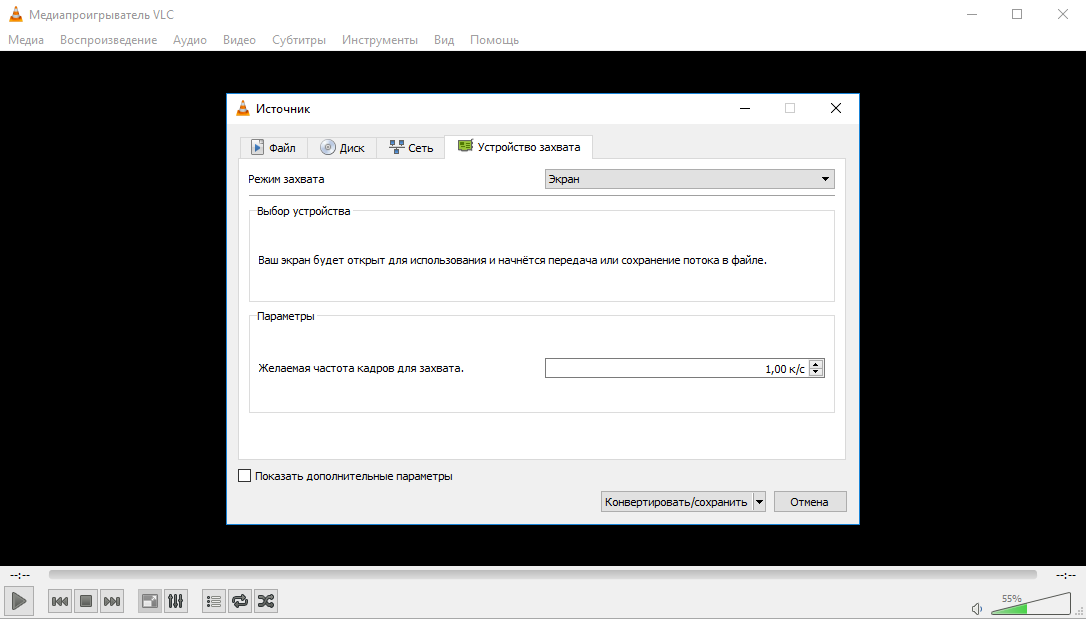
6) Нажмите кнопку Конвертировать / Сохранить
7) Выберите место, в которое вы хотите сохранить запись. При необходимости настройте нужный вам формат видео.
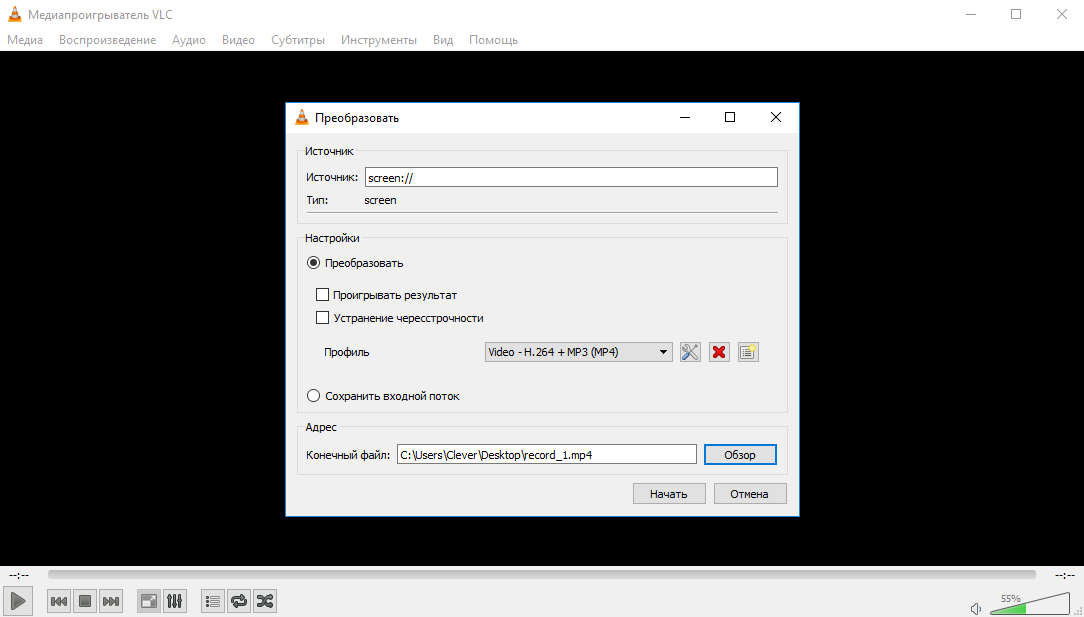
8) Как только вы нажмете кнопку «Начать», запись на экране начнется в фоновом режиме.
9) Когда вы закончите запись, нажмите кнопку остановки и VLC сохранит файл в указанном вами местоположении.
После этого видео можно обрезать или сразу выкладывать.
Спасибо, что читаете! Подписывайтесь на меня в социальных сетях Facebook, Twitter, VK, OK и мессенджерах Telegram и TamTam!
Читайте анонсы и посты целиком в ЖЖ, Medium, Голосе и Яндекс.Дзен!
Поддержите мой блог финансово. Все донаты пойдут на оплату хостинга и развитие сайта!


[…] 8. Как записать видео с экрана с помощью VLC Player […]